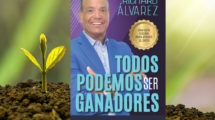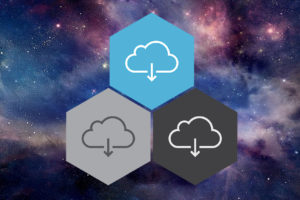Para poder realizar una Factura Electrónica de Nómina es necesario tener diversos datos registrados en la página Mis cuentas. Una vez que tengas toda la información necesaria, es momento de generarla. A continuación te explicamos cómo hacerlo.
Dentro de Mis cuentas, entra a Factura fácil/ Generar factura/ Nómina.
Aquí, se te darán dos opciones: Factura Individual o Factura Masiva. La decisión depende de ti. Si tienes pocos empleados, se recomienda escoger Factura Individual. De lo contrario, Factura Masiva.
Factura Individual
En el caso de ser Factura Individual, se debe de escoger al trabajador, ahí te salen las opciones. Recuerda que antes, debiste de llenar lo que se te pedía en el campo de trabajadores. Cuando hayas elegido al empleado, da clic en recuperar.
Después, debes de llenar los datos que te pide, recordando que algunos aparecerán de manera automática porque ya los pusiste desde antes:
- Trabajador: aparece de manera automática.
- RFC del trabajador: también se pondrá de manera automática.
- CURP: aparece de forma automática.
- Fecha inicial: en el calendario que se muestra, selecciona el primer día del periodo de pago.
- Fecha final: en el calendario que se muestra, selecciona el último día del periodo de pago.
- Días pagados: se calcula de manera automática los días que son parte del periodo de pago.
- Fecha de pago: se debe seleccionar el día en el que se realizará o se realizó el pago.
- Deducciones: aquí se habilitan los campos de descuento.
- Percepciones: habilita los campos donde se pueden registrar ingresos adicionales para el trabajador.
- Riesgo de trabajo: se justifican los días que el trabajador se haya ausentado por este concepto, siempre y cuando el IMSS sea el que los justificó.
- Enfermedad general: se justifican los días que el trabajador se haya ausentado por este concepto, siempre y cuando el IMSS sea el que los justificó.
- Maternidad: se justifican los días que la trabajadora se haya ausentado por este concepto, siempre y cuando el IMSS sea el que los justificó.
- Faltas sin justificación del IMSS: Aquí se pondrán los días que el trabajador se ausentó sin mostrar una constancia de incapacidad emitida por el IMSS. No puede exceder a tres en 30 días.
- Abono Infonacot: aquí se tiene que capturar el importe que el empleado hace a su crédito.
- Otros: se captura cualquier descuento adicional que aplica a la nómina del trabajador.
- Aguinaldo: se selecciona cuando se va a pagar el aguinaldo del trabajador, el cual se tiene que dar a más tardar el 9 de diciembre.
- Prima vacacional: se selecciona cuando se paga este concepto en el periodo.
- PTU: si se selecciona esta casilla para pagar PTU, se habilitarán los siguientes cinco campos.
- PTU no entregado el Año Anterior: si se paga en el periodo PTU que no ha sido reclamada por el trabajador en el año que fue exigible, se debe de seleccionar la casilla.
- Utilidad del Año Anterior: se debe de anotar el total que hubo de utilidad en el año anterior.
- Total de salarios durante el año anterior: se debe de capturar el total que se pagó en salarios el año anterior.
- Total de salario del trabajador por año: Aquí, se captura el total de salario que se le pagó al trabajador y que se emitió un comprobante, durante el año anterior.
- Total de días trabajados por los empleados: se debe de colocar el total de días que todos los empleados trabajaron durante el año pasado.
- Total de días trabajados por este empleado: se debe de colocar el total de días que el empleado trabajó durante el año pasado.
- Calcular: así se podrán conocer el resultado después de los pagos y descuentos hecho al trabajador. Después de llenar los datos pedidos, se debe de dar clic aquí.

- Guardar: recuerda guardar todos los datos que ingresaste.
- Generar factura: después, haz clic aquí. Te permitirá crear la factura electrónica de nómina timbrada, la puedes obtener en formato XML y PDF.
- En el último punto, se debe de declarar bajo protesta que se está diciendo la verdad acerca de todos los datos proporcionados. Si es así, se debe de dar clic en Aceptar. De lo contrario, en Cancelar.
En el momento que escojas la opción Generar Factura, se presentarán las opciones en que lo puedes hacer: XML y PDF.
Factura Masiva
En caso de tener muchos empleados, tienes la opción de escoger la Factura Masiva, que es crear varios comprobantes en un solo proceso.
- Fecha inicial: en el calendario que se muestra, selecciona el primer día del periodo de pago.
- Fecha final: en el calendario que se muestra, selecciona el último día del periodo de pago.
- Fecha de pago: se debe seleccionar el día en el que se realizará o se realizó el pago.
- Periodicidad de pago: cada cuánto se realiza el pago, puede ser semana o quincenal. Aparecerán los trabajadores o asimilados que tengas registrados en ese periodo.
- En este periodo pagaré aguinaldo: si se paga el aguinaldo en este periodo, se debe de marcar la casilla. Sólo aplica a trabajadores distintos a asimilados.
- Seleccionar todos: se debe de seleccionar a todos los empleados o asimilados que se encuentren en la lista. O puedes seleccionar uno por uno.
- Faltas sin justificante: aquí se ponen las faltas que no fueron justificadas por el IMSS.
- Cantidad a pagar: se debe de poner el monto que se le paga en salario a los asimilados.
- Calcular: después se da clic en calcular, donde se harán los descuentos pertinentes.
- Generar factura: en este punto, permitirá generar la factura.
Una vez que se haya aceptado el aviso, te direccionará a la página en donde eliges el formato en el que quieres la factura.
Con información del Servicio de Administración Tributaria.